如何在Word中轻松插入条形码?
条形码是一种方便的信息编码方式,用于扫描和跟踪,常用于库存管理或产品标签等任务。本教程探讨了将条形码插入Word文档或生成独立条形码的方法,为各种需求提供了灵活性。
使用开发工具插入条形码
使用Kutools for Word快速插入条形码
使用在线服务将数据转换为条形码
使用开发工具插入条形码
如果已为Office安装了东方语言包(如中文、日语或韩语),则可以使用“开发工具”选项卡中的Microsoft Barcode Control插入条形码。虽然此方法有些复杂,但它允许您在Word中创建条形码。以下是插入条形码并使用自己的数据更新它的分步指南。
步骤1:将“开发工具”选项卡添加到Word功能区(如果已添加则跳过)
- 点击 文件 > 选项 打开Word选项窗口。
- 在 Word选项 窗口中:
- 在左侧窗格中点击 自定义功能区。
- 在 自定义功能区 部分勾选 开发工具 框。
- 点击 确定 按钮。

步骤2:使用Microsoft Barcode Control插入条形码
- 转到 开发工具 选项卡,然后点击 旧式工具 > 其他控件.

- 在弹出的 其他控件 对话框中:
- 选择 Microsoft Barcode Control 16.0(此版本可能因系统而异)。
- 点击 确定 按钮。

一个示例条形码将被插入到您的Word文档中。
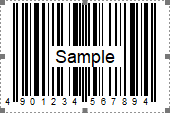
步骤3:使用您自己的数据更新示例条形码
- 右键单击插入的条形码并选择 属性 从上下文菜单中。

- 在 属性 对话框中:
- 点击
 按钮在 (自定义) 框中。
按钮在 (自定义) 框中。 - 在出现的属性页对话框中,选择所需的条形码样式,并点击 确定。
- 在 值 字段中,输入所需信息(例如,产品代码或自定义文本),并按 回车。条形码将立即更新以显示您的数据。 提示:确保输入的文本符合所选样式的条形码格式,以确保正确编码。
- 根据需要调整其他设置,例如宽度。
- 关闭窗口。

- 点击
结果
条形码现在显示的是您自己的数据。
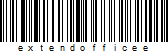
使用Kutools for Word插入条形码
需要一种简单的方法在Word文档中插入条形码吗?Kutools for Word使生成条形码变得容易,无论是使用特定数字、文本还是URL(当使用支持的类型如Code 128时)。
- 将光标放在要插入条形码的位置,然后转到 Kutools > 条形码 > 条形码。见截图:

- 在 插入条形码 对话框中,配置以下设置:
- 从条形码类型下拉菜单中选择条形码类型(例如,用于文本和URL的Code 128)。
- 设置条形码的宽度和高度。
- 在条码号框中输入条形码的内容(例如,数字、文本或URL)。
- 点击 插入 按钮生成条形码并将其插入到您的文档中。

注意:
- 您可以选择显示条码号选项以在条形码下方显示内容。
- 您可以选择 保存条形码为图片 选项将条形码保存到您的计算机。使用路径选择按钮
 指定保存位置。
指定保存位置。
演示:使用Kutools for Word插入条形码
在这段来自 Kutools for Word 的视频中,探索 Kutools / Kutools Plus 标签。享受 100+ 项功能以及永久免费的 AI 工具。立即下载!
使用在线服务将数据转换为条形码
使用在线服务将数据转换为条形码是一种快速便捷的方法,特别是如果您没有安装专用软件。以下是操作方法:
- 打开您的网络浏览器并导航到免费的在线条形码生成器,例如TEC-IT条形码生成器。
- 从可用选项中选择要创建的条形码类型(例如,Code 128、Code 39等)。
- 在指定的输入字段中输入要转换的数据。例如,这可以是URL、产品代码或文本。 提示:点击刷新链接文本以预览结果。
- 如有需要,通过点击齿轮图标自定义条形码设置(例如,大小、分辨率、颜色)。
- 点击 下载 按钮生成并下载条形码。

最佳Office办公效率工具
Kutools for Word - 用超过100项强大功能全面提升你的Word体验!
🤖 Kutools AI 功能:AI助手 / 实时助手 / 超级润色(保留格式)/ 超级翻译(保留格式)/ AI遮挡 / AI校正……
📘 文档掌控:分割页面 / 文档合并 / 区域导出为多种格式(PDF/TXT/DOC/HTML等)/ 批量转换为PDF……
✏ 正文编辑:跨多个文件批量查找与替换 / 一键调整所有图片大小 / 翻转表格行列 / 表格转文本……
🧹 高效清理:一扫多余空格 / 分节符 / 文本框 / 超链接 / 想了解更多删除工具,请前往删除分组……
➕ 创意插入:插入千位区分符 /复选框 /选项按钮 / 二维码 / 条形码 / 批量插入图片 / 更多内容请见插入分组……
🔍 精准选取:快速定位指定页面 / 表格 / 形状 / 标题段落 / 利用更多 选择 功能提升导航体验……
⭐ 实用增强:跳转任意区域 / 自动插入重复文本 / 文档窗口间一键切换 /11 项转换工具……
🌍 支持40多种语言:自由选择你喜欢的界面语言——Kutools支持英语、西班牙语、德语、法语、中文及其他40余种语言!

✨ Kutools for Office – 一次安装,五大强力工具集成!
内含 Office Tab Pro · Kutools for Excel · Kutools for Outlook · Kutools for Word · Kutools for PowerPoint
📦 五大工具一站式集成 | 🔗 无缝兼容Microsoft Office | ⚡立即提升效率、节省时间







